- electronica
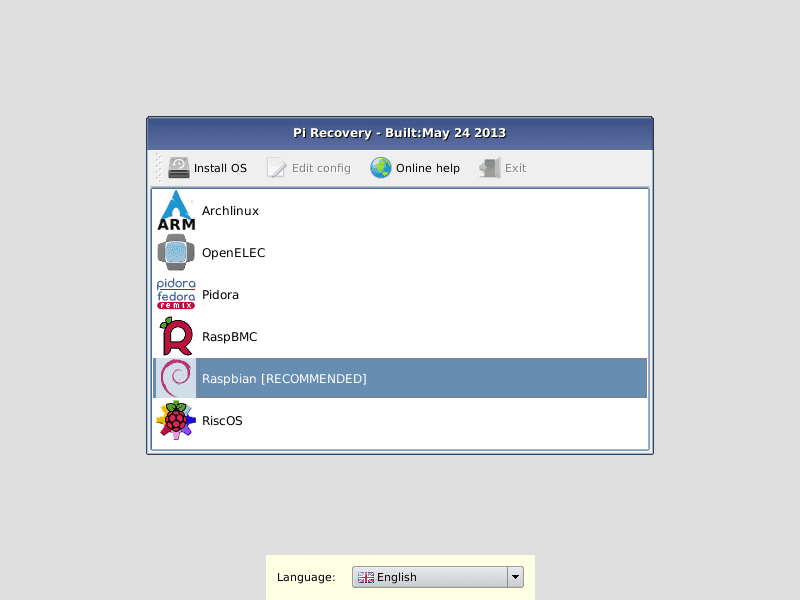
Puesta a punto de Raspberry Pi con NOOBS
Es hora de poner a funcionar mi nueva a flamante Raspberry. Como el tutorial que hizo Alex se ha quedado un poco anticuado (El mundo RPi va muy rápido) y yo siempre que puedo trabajo en GNU/Linux, voy a contar aquí como hacer estas cosas en Ubuntu y “a la última”. La ventaja que tenemos es que con NOOBS es aún más sencillo de instalar el sistema operativo y nos permite elegir cualquiera de los SO oficiales de Raspberry.
- Lo primero que tenemos que hacer una vez tenemos nuestra tarjeta SD de al menos 4Gb, normalmente será una SDHC, es formatearla en FAT. Podemos hacer esto de una forma sencilla con GParted, poner en el lector, formatear y listo.
- Luego nos bajamos NOOBS, os recomiendo en Torrent por aprovechar la potencia del P2P. Una vez descargado lo descomprimimos y copiamos a la SD.
- Metemos la SD en la Raspberry y conectamos la alimentación, un teclado, un ratón y al televisor o pantalla que queramos usar.
- Por defecto se inicia en modo HDMI, si como yo usamos una entrada de Video Compuesto apretamos la tecla 3 del teclado para el modo PAL o la 4 para el modo NTSC. Para el modo HDMI seguro tenemos la tecla 2 y para volver a HDMI por defecto la 1.
- Una vez cargado tendremos una pantalla que nos permitirá elegir el sistema operativo que queremos instalar, como esta:
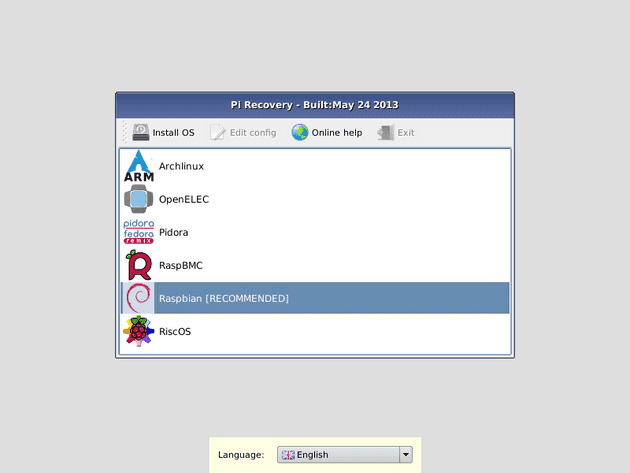
En el próximo post veremos como acceder desde SSH en Linux.